1、为了明显 我这里找了一张很大的图片 分辨率和内存都不小
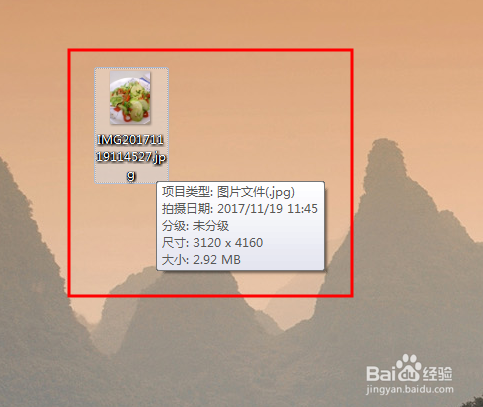
2、先使用截图工具将截取图片 这是截取之后的大小 可以看到大小和分辨率已经变得很小了 只是还没到我们要的效果

3、接下来我们使用ps打开图片 (画图工具也可以的) 然后点击图像 选择图像大小选项

4、修改图像的宽高 这里最好勾选按比例缩放哦 保证图片效果 点击确定按钮

5、文件--》保存 你会看到 图片分辨率已经很小了 图片成功压缩至20以内

6、另一种方法是 直接使用ps打开图片文件 然后依次选择 文件--》存储为web所用格式选项
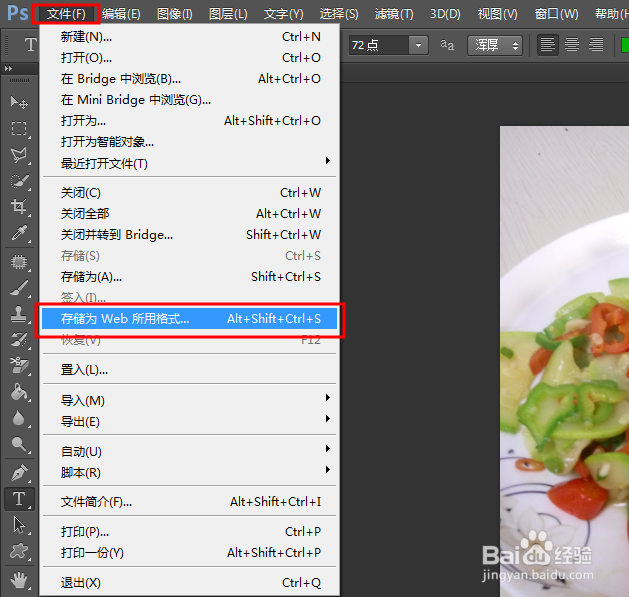
7、然后选择jpeg格式 选择低或者中 然后修改宽高 根据左侧的大小调
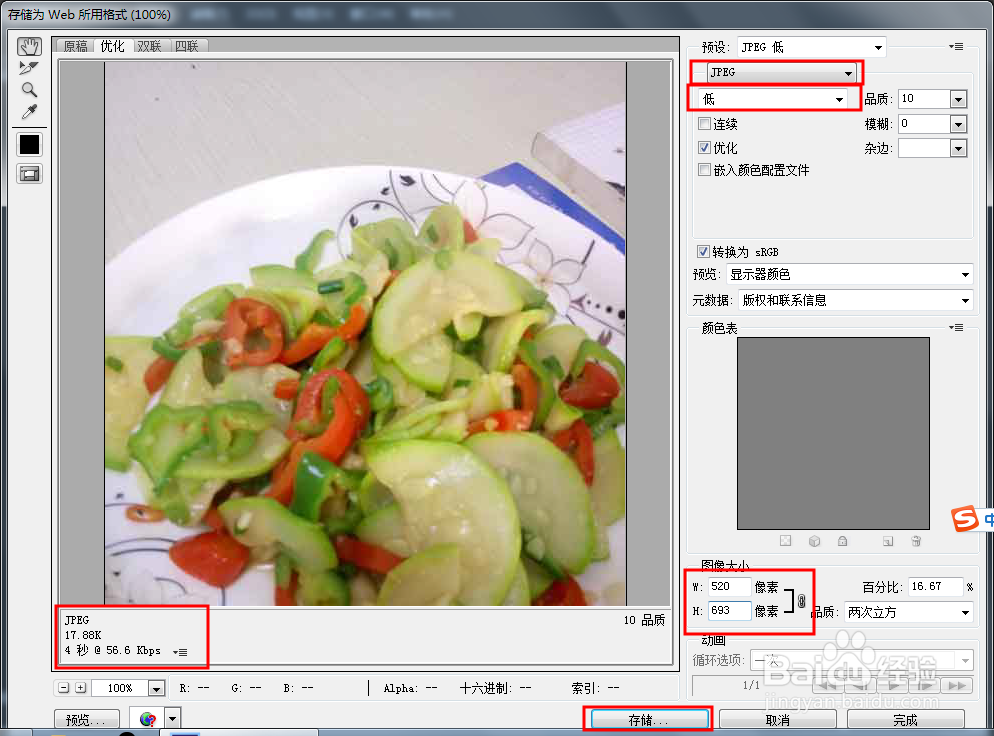
8、修改好后 点击存储 选择保存的目录路径 点击保存

9、这是提示就是说保存的文件将替换之前的原始文件

10、然后去看看刚刚保存的文件 你会看到大小已经压缩成功

